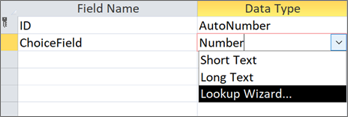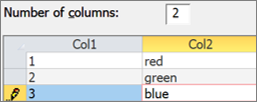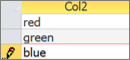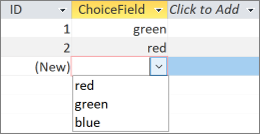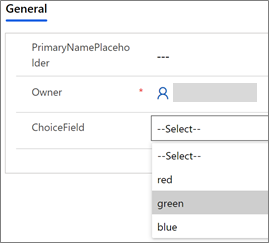|
Pastaba Ši funkcija yra bendrojo prieinamumo (GA) "Microsoft 365" mėnesio leidimo kanale nuo 2022 m. gegužės mėn. Jei naudojate "Microsoft" pusmetinį įmonėms skirtą kanalą, jis pasiekiamas 2022 m. gruodžio mėn. Daugiau informacijos, kaip dalyvauti, žr. aka.ms/AccessAndPowerPlatform. |
Jei norite perkelti "Access" kelių reikšmių lauką į lauką "Dataverse Choices", štai kaip jį sukurti programoje "Access", kad operacija būtų sėkminga.
-
Naršymo srityje dešiniuoju pelės mygtuku spustelėkite lentelės pavadinimą, tada pasirinkite Dizaino rodinys.
-
Dalies Lauko pavadinimas pirmame tuščiame lauke įveskite pavadinimą, pvz., "ChoiceField".
-
Dalies Duomenų tipas dešinėje lauko pavadinimo, kurį ką tik įvedėte, išplečiamajame sąraše pasirinkite Skaičius .
-
Pasirinkite tą patį išplečiamąjį sąrašą, tada pasirinkite Peržvalgos vediklis.
-
Pirmajame peržvalgos vediklio puslapyje pasirinkite Įvesiu norimas reikšmes, tada pasirinkite Pirmyn.
-
Antrame peržvalgos vediklio puslapyje, lauke Stulpelių skaičius įveskite 2.
-
Langeliuose po 1stulpeliu ir 2stulpeliu įveskite šias reikšmes:
-
Tarp antraščių Stulpelis1 ir Stulpelis2 pažymėkite skyriklį
-
Norėdami baigti peržvalgos vediklį, pasirinkite Kitas > Kitas > Baigti.
-
Dešiniuoju pelės mygtuku spustelėkite lentelės pavadinimo antraštę, tada pasirinkite Įrašyti.
-
Dešiniuoju pelės mygtuku spustelėkite lentelės pavadinimo antraštę, tada pasirinkite Duomenų lapo rodinys.
-
Sukurkite kelis įrašus, kad patvirtintumėte, jog "ChoiceField" veikia taip, kaip numatyta:
-
Dešiniuoju pelės mygtuku spustelėkite lentelės pavadinimo antraštę, pasirinkite Uždaryti, tada patvirtinkite operaciją.
-
Naršymo srityje dešiniuoju pelės mygtuku spustelėkite lentelės pavadinimą, tada pasirinkite Eksportuoti > "Dataverse".
-
Atlikite lentelės perkėlimo į "Dataverse" veiksmus. Įsitikinkite, kad pažymėjote parinktį Baigę atidaryti lentelės "Dataverse" URL.Daugiau informacijos žr. "Access" duomenų perkėlimas į "Dataverse".
-
Sėkmingai baigus perkėlimą, "Dataverse" atidaro lentelę. Viršuje dešinėje pasirinkite Aktyvus <Lentelės pavadinimas> > Visus stulpelius.
-
Stulpelių sąraše raskite ChoiceField .
-
Programoje "Access" atlikite keletą duomenų pakeitimų ir pasirinkite Pagrindinis > Atnaujinti viską.
-
Grįžkite į rodinį "Dataverse" atlikdami 17 veiksmą, tada pasirinkite Atnaujinti duomenis , kad pamatytumėte atnaujintus duomenis puslapyje.